의문
문제: Windows 10 Store에서 오류 코드 0x80D0000A를 수정하는 방법은 무엇입니까?
Windows 스토어에서 게임을 다운로드하려고 할 때 오류 코드 0x80D0000A가 표시됩니다. 다운로드가 시작되지만 어느 시점에서 멈추고 오류가 발생합니다. 누구든지 그것을 고칠 방법을 알고 있습니까? 감사!
해결 답변
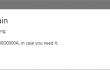
Windows 스토어 버그는 Windows 10 OS에서 너무 일반적이어서 더 이상 현상이라고 하지 않습니다. 0x80D0000A 오류 코드 예시 중 하나일 뿐입니다. 이 버그 체크는 컴퓨터 사용자가 무료 또는 유료 여부에 관계없이 스토어에서 앱이나 게임을 다운로드하려고 할 때 나타납니다. 일반적으로 다운로드 프로세스가 로드되기 시작한 후 몇 초 후에 나타납니다. 때때로 시스템의 저장 공간 부족, 소프트웨어 충돌 또는 바이러스 백신 벽으로 인해 Windows 스토어 오류가 표시될 수 있습니다. 따라서 PC에 여유 공간이 충분한지(메모리를 많이 차지하는 게임/앱을 다운로드하는 경우) 확인하고 바이러스 백신을 일시적으로 비활성화하는 것이 좋습니다. 또한 손상된 레지스트리 또는 맬웨어에 의해 0x80D0000A 버그가 발생하지 않았는지 확인하려면 다음을 사용하여 전체 시스템 검사를 실행하십시오. 리이미지맥 세탁기 X9. 선호하는 소프트웨어, 앱 또는 게임을 다운로드할 수 없는 경우에 도움이 될 수 있는 몇 가지 팁을 제공합니다. Windows 스토어에서 0x80D0000A 오류 수정.
Windows 10에서 스토어 오류 코드 0x80D0000A를 수정하는 방법?
손상된 시스템을 수리하려면 라이센스 버전을 구입해야 합니다. 리이미지 리이미지.
수정 1. Windows 스토어 캐시 제거
- 딸깍 하는 소리 윈키 + R 및 유형 WSReset.exe.
- 누르다 입력하다 명령을 활성화합니다.
- 그 직후에 명령 프롬프트 창과 Windows 스토어 창이 팝업되어야 합니다. 그 의미
- 성공적으로 제거된 캐시를 저장합니다. 변경 사항을 저장하려면 시스템을 재부팅하십시오.
수정 2. Windows 업데이트 다시 시작
- 딸깍 하는 소리 승리 키 및 유형 cmd.
- 이를 위해 옵션을 마우스 오른쪽 버튼으로 클릭하고 관리자로 실행합니다.
- 유형 net stop wuauserv 명령 프롬프트 창에서 입력하다.
- 그런 다음 입력 c:\windows\SoftwareDistribution softwaredistribution.old 이름 바꾸기 그리고 치다 입력하다 다시.
- 마지막으로 입력 인터넷 시작 wuauserv 그리고 누르다 입력하다.
- 명령 프롬프트를 닫고 PC를 다시 시작합니다.
수정 3. 날짜 및 시간 설정 확인
- 열려 있는 제어판 그리고 선택 시계, 언어 및 지역 옵션.
- 고르다 설정 변경 단추.
- 에 체크 표시 인터넷 시간 서버와 동기화 그리고 클릭 지금 업데이트하세요.
- 마지막으로 클릭 확인 그리고 창을 닫습니다.
- PC를 재부팅하고 날짜와 시간이 올바르게 설정되어 있는지 확인하십시오.
수정 3. 관리자 권한 PowerShell 사용
- 딸깍 하는 소리 승리 키 및 유형 파워쉘.
- 옵션을 마우스 오른쪽 버튼으로 클릭하고 선택 관리자로 실행합니다.
- UAC 창에서 계속을 클릭합니다(필요한 경우).
- PowerShell 창에 다음 명령을 입력하고 그 다음에 Enter 키를 누릅니다.
powershell -ExecutionPolicy 무제한 추가 AppxPackage -DisableDevelopmentMode -$Env 등록: SystemRoot\WinStore\AppxManifest.xml - 마지막으로 시스템을 다시 시작합니다.
성공했는지 알려주세요. 0x80D0000A 오류 코드 수정 성공적으로. 실패할 경우 문제를 더 자세히 조사하고 해당 솔루션을 찾도록 노력할 것입니다.
자동으로 오류 복구
ugetfix.com 팀은 사용자가 오류를 제거하기 위한 최상의 솔루션을 찾도록 돕기 위해 최선을 다하고 있습니다. 수동 수리 기술로 어려움을 겪고 싶지 않다면 자동 소프트웨어를 사용하십시오. 모든 권장 제품은 당사 전문가의 테스트 및 승인을 거쳤습니다. 오류를 수정하는 데 사용할 수 있는 도구는 다음과 같습니다.
권하다
지금 그것을 할!
수정 다운로드행복
보장하다
지금 그것을 할!
수정 다운로드행복
보장하다
Reimage를 사용하여 오류를 수정하지 못한 경우 지원 팀에 도움을 요청하십시오. 귀하의 문제에 대해 알아야 한다고 생각하는 모든 세부 정보를 알려주십시오.
이 특허 받은 수리 프로세스는 사용자 컴퓨터에서 손상되거나 누락된 파일을 대체할 수 있는 2,500만 개의 구성 요소 데이터베이스를 사용합니다.
손상된 시스템을 수리하려면 라이센스 버전을 구입해야 합니다. 리이미지 맬웨어 제거 도구.

VPN 클라이언트로 온라인 개인 정보 보호
VPN은 다음과 관련하여 중요합니다. 사용자 개인 정보. 쿠키와 같은 온라인 추적기는 소셜 미디어 플랫폼 및 기타 웹사이트뿐만 아니라 인터넷 서비스 제공업체 및 정부에서도 사용할 수 있습니다. 웹 브라우저를 통해 가장 안전한 설정을 적용하더라도 인터넷에 연결된 앱을 통해 계속 추적할 수 있습니다. 게다가 Tor와 같은 개인 정보 보호에 중점을 둔 브라우저는 연결 속도가 느려 최적의 선택이 아닙니다. 최고의 개인 정보 보호를 위한 최상의 솔루션은 개인 인터넷 액세스 – 익명으로 온라인에서 보안을 유지하십시오.
데이터 복구 도구는 영구적인 파일 손실을 방지할 수 있습니다
데이터 복구 소프트웨어는 당신을 도울 수 있는 옵션 중 하나입니다 파일 복구. 파일을 삭제하면 허공으로 사라지지 않습니다. 파일 위에 새 데이터가 기록되지 않는 한 시스템에 남아 있습니다. 데이터 복구 프로 하드 드라이브 내에서 삭제된 파일의 작업 복사본을 검색하는 복구 소프트웨어입니다. 이 도구를 사용하면 중요한 문서, 학업, 개인 사진 및 기타 중요한 파일의 손실을 방지할 수 있습니다.